Signaali populaarsus kasvab, kuna üha rohkem kasutajaid otsib a privaatsusele keskendunud alternatiiv WhatsAppile. Kahjuks on Signali kasvav populaarsus toonud palju kaasa ootamatud tõrked ja vead. Mõnikord on serverid nii ülekoormatud, et te ei saa isegi rakendust kasutada. Või ei suuda platvorm teile kinnituskoodi saata. Kui ootate endiselt rakenduse seadistamiseks SMS-i kinnituskoodi, järgige allolevaid veaotsingu soovitusi.
Mida teha, kui te pole oma signaali kinnituskoodi saanud
- Kontrollige võrgu leviala. Veenduge, et oleksite oma mobiilsidevõrgu levialas. Taaskäivitage telefon ja kontrollige, kas saite kinnituskoodi.
- Kontrollige oma telefoninumbrit. Veenduge, et sisestasite oma telefoninumbri õigesti. Taotlege uut koodi ja sisestage oma täielik rahvusvaheline telefoninumber.
-
Kontrollige oma SMS-i seadeid.
- Käivitage Sõnumid rakendust, puudutage Veel valikuid (kolm punkti) ja minge juurde Seaded.
- Kontrollige, kas blokeerisite tundmatute saatjate sõnumid, ja keelake see valik.
-
Värskendage Google Play rakendust.
- Minema Seadedja valige Rakendused.
- Minema Kõik rakendusedja valige Google Play teenused.
- Kerige alla kuni Rakenduse üksikasjadja toksake Värskenda.

- Keelake oma VPN. Lülitage ajutiselt oma VPN välja ja kontrollige, kas olete koodi kätte saanud.
-
Luba signaalil automaatselt käivituda.
- Minema Seadedja valige Rakendused.
- Puudutage Rakenduste haldur.
- Otsige allalaaditud rakenduste loendist üles Signal.
- Lülitage sisse Autostart valik.
- Kui teil on Huawei seade, avage t0 Seaded → Rakendused → Rakendused → Signaal → Energiakasutuse üksikasjad → Käivitusseaded. Seejärel puudutage valikut Manually Manually ja lülitage sisse Auto-Launch, Secondary Launch ja Run in Background.
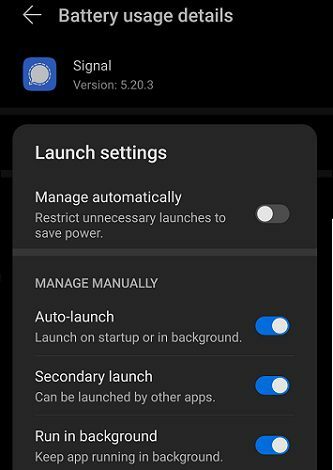
- Võtke ühendust oma operaatoriga. Võib-olla loobusite äri- või tehinguteate SMS-ide ja hoiatuste saamisest. Lisateabe saamiseks võtke ühendust oma operaatoriga.
Konkreetsed sammud Metro PCS-i, Google Fi ja muude T-Mobile'ipõhiste teenuste jaoks
Kui kasutate T-Mobile'i või Google Fi teenuseid, peate signaali kinnituskoodi hankimiseks järgima teatud samme.
- Koodi SMS-iga saamiseks peate helistama numbril 611# ja saama Lühikoodide must nimekiri teie kontolt eemaldatud.
- Kui soovite koodi saada helistades, valige #632# ja keelake Kelmuse blokk.
- Sisenema ##fiinfo## oma praeguse operaatori teabe kontrollimiseks, kui kasutate Google Fit. Seejärel kasutage teisele operaatorile lülitumiseks allolevaid otseteid.
- T-Mobile'ile lülitumiseks kasutage ##fitmo##
- Lülituge Sprintile, kasutades ##fispr##
- US Cellularile lülitumiseks sisestage ##fiusc##.
Installige signaal uuesti
Kui probleem püsib, desinstallige Signal ja taaskäivitage terminal. Käivitage Play poe rakendus, laadige Signal uuesti alla ja taotlege uut kinnituskoodi. Kui probleem püsib, võtke ühendust signaali toega. Kui see probleem on nende jaoks lahendatud, ei saa te sellega midagi teha. Oodake kannatlikult, kuni Signal probleemi lahendab.
Järeldus
Kokkuvõtteks, kui signaal ei saada kinnituskoodi, kontrollige oma võrgu leviala. Seejärel lubage kindlasti SMS-sõnumid tundmatutelt saatjatelt. Lisaks keelake oma VPN ja lubage signaalil automaatselt käivituda. Kui probleem püsib, võtke ühendust oma operaatori ja signaalitoega. Kas teil õnnestus probleem lahendada? Andke meile allolevates kommentaarides teada.